La vue Informations clés des conversations vous permet de voir les détails de vos données de votre service d’assistance pour vous concentrer sur les conversations qui méritent d’être évaluées. Cette fonctionnalité n’est pas disponible avec l’ancienne édition Starter.
Cet article contient les sections suivantes :
Accès à la vue Informations
La vue Informations clés des conversations fournit deux graphiques principaux qui offrent un aperçu de l’activité de votre service d’assistance pendant différentes périodes (30 derniers jours, mois dernier, 7 derniers jours ou semaine dernière).
Pour accéder à la vue Informations
- Cliquez sur l’icône Conversations dans la barre latérale.
- Sélectionnez une période dans les onglets en haut de la page. La valeur par défaut est de 30 derniers jours.
- Cochez ou décochez chaque type de filtre, comme expliqué ci-dessous, pour modifier les filtres affichés dans les graphiques.
- Saisissez la poignée du filtre pour modifier son ordre d’affichage.
Interaction avec les graphiques Informations
Il existe deux graphiques : le graphique Conversations et le graphique Agents. La fonctionnalité de graphiques ne fonctionne pas pour les conversations importées via l’extension de navigateur.
Graphique de conversation : segmente les conversations de votre service d’assistance par attributs, par exemple langue, canal, score CSAT, cas particuliers, etc. Cliquez sur une section spécifique pour voir et évaluer ces conversations.
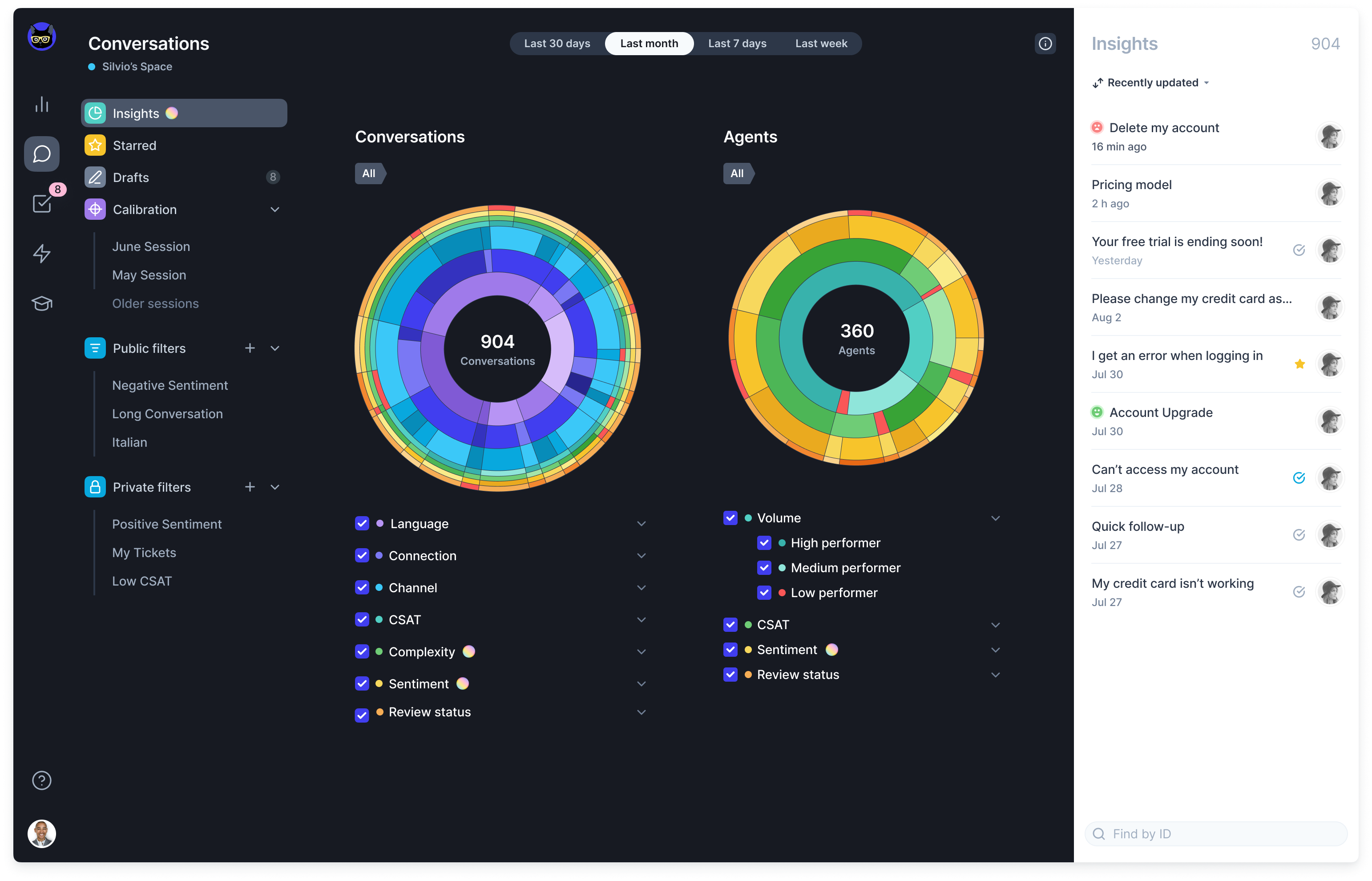
Graphique des agents : indique quels agents ont répondu à quelles conversations. Ce graphique intègre des couches sur les mesures de performance des agents. Cliquez sur les agents les moins efficaces pour voir leurs conversations.
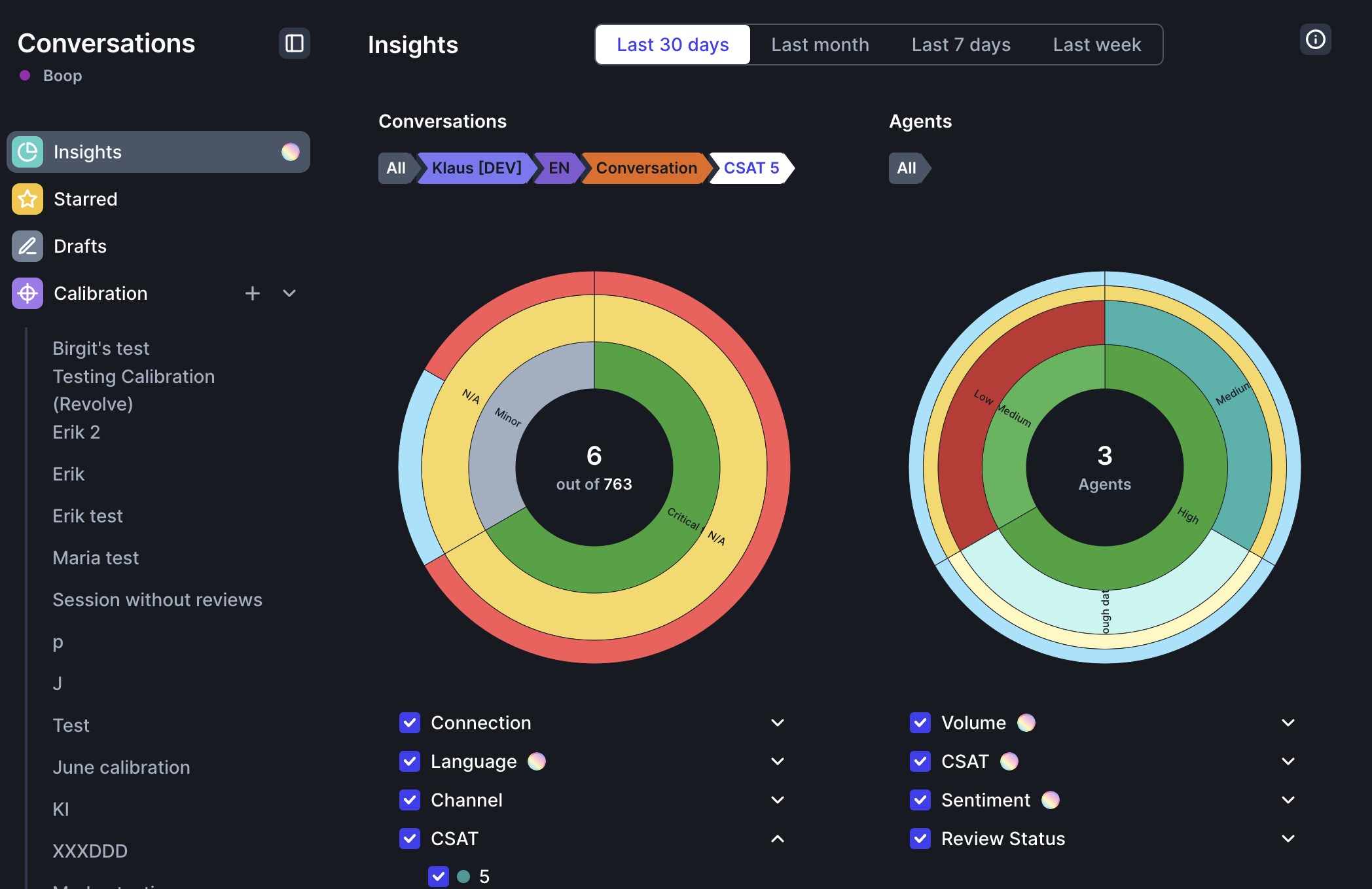
Les graphiques sont divisés en plusieurs couches, toutes sélectionnées par défaut. Cela signifie que le premier graphique affichera les données pour tous ces points. Vous pouvez choisir de sélectionner une seule couche, le canal par exemple, pour ne voir que ces données.
- Lisez le graphique du centre vers l’extérieur. Chaque cercle concentrique représente un niveau de données plus profond.
- Cliquez sur une section pour regarder les données de plus près. Vos sélections s’affichent au-dessus des graphiques.
- Une fois votre sélection effectuée, les conversations correspondantes s’afficheront sur le côté droit de la page. Vous pouvez alors consulter ou évaluer ces conversations.